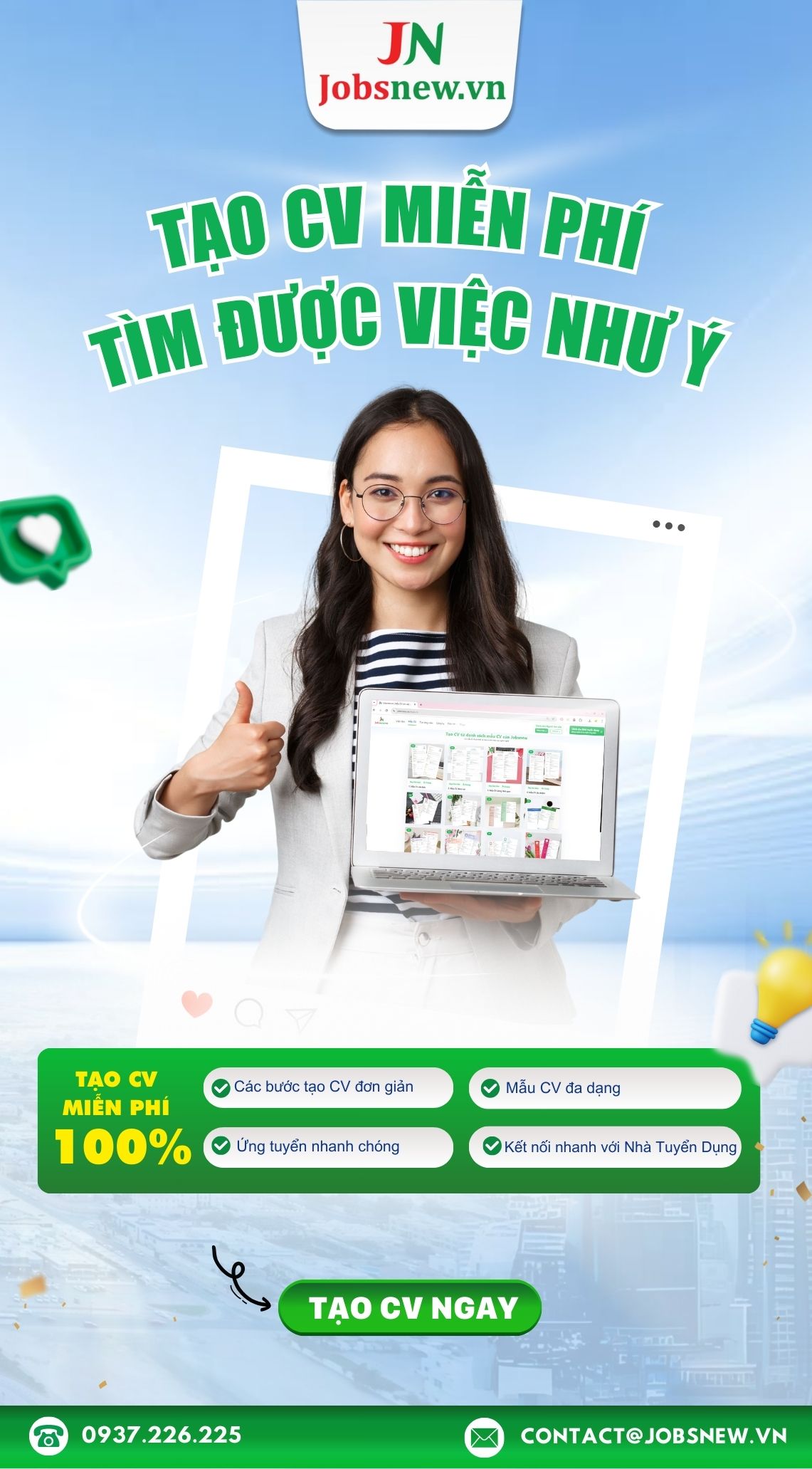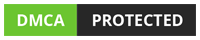Trên thị trường hiện nay, có hàng loạt các phần mềm chỉnh sửa ảnh trên máy tính miễn phí, mỗi cái mang đến những tính năng, ưu điểm riêng. Từ những công cụ đơn giản cho đến những ứng dụng chuyên nghiệp, sự lựa chọn có thể khiến bạn bối rối. Trong bài viết này, chúng ta sẽ khám phá những phần mềm chỉnh sửa ảnh miễn phí tốt nhất dành cho máy tính. Hãy cùng tôi tìm hiểu các lựa chọn hấp dẫn này để bắt đầu hành trình sáng tạo của bạn!
Công việc liên quan
1. Tổng quan về phần mềm chỉnh sửa ảnh
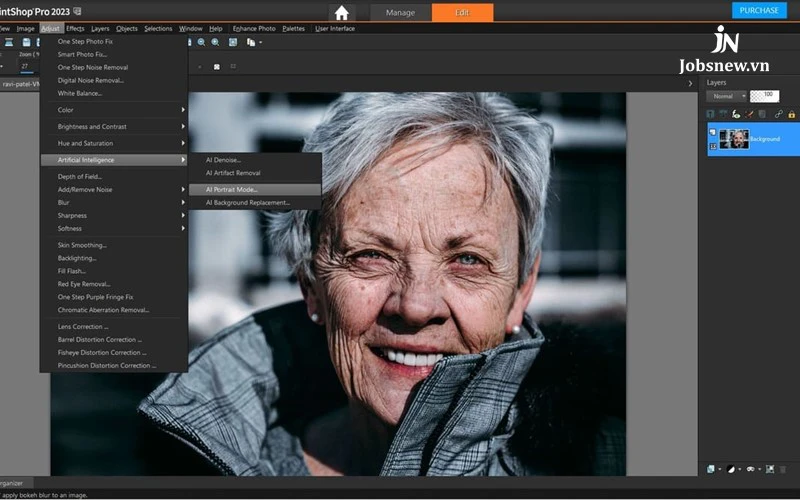
1.1 Phần mềm chỉnh sửa ảnh là gì?
Phần mềm chỉnh sửa ảnh là các ứng dụng được thiết kế để chỉnh sửa, cải thiện và tạo ra các bức ảnh số theo ý muốn của người dùng. Các phần mềm này cung cấp nhiều công cụ và tính năng để chỉnh sửa hình ảnh như: Điều chỉnh độ sáng, độ tương phản, màu sắc, loại bỏ các khuyết điểm, thêm hiệu ứng cùng nhiều tính năng khác tạo những bức ảnh đẹp mắt, chuyên nghiệp.
1.2 Tại sao cần phần mềm chỉnh sửa ảnh?
Có nhiều lý do mà việc sử dụng phần mềm chỉnh sửa ảnh là cần thiết trong thế giới số hóa hiện nay:
- Cải thiện chất lượng: Cho phép người dùng cải thiện chất lượng của các bức ảnh bằng cách điều chỉnh độ sáng, độ tương phản, màu sắc và độ phân giải.
- Loại bỏ khuyết điểm: Như mắt đỏ, vết nứt, vết nốt, hoặc các đối tượng không mong muốn trong bức ảnh.
- Tạo hiệu ứng đặc biệt: Cung cấp các công cụ để tạo ra các hiệu ứng đặc biệt như đen trắng, sepia, làm mờ, tạo hiệu ứng ánh sáng, và nhiều hiệu ứng khác để làm cho bức ảnh trở nên độc đáo và đẹp mắt.
- Tạo nghệ thuật số: Người dùng có thể sáng tạo và biến các bức ảnh thành tác phẩm nghệ thuật số thông qua việc sử dụng các công cụ vẽ, chèn văn bản, và các bộ lọc đặc biệt.
- Chỉnh sửa và tinh chỉnh chuyên sâu: Cung cấp các tính năng và công cụ tinh chỉnh chuyên sâu cho những người muốn chỉnh sửa ảnh với mức độ chi tiết cao.
- Tạo ảnh đồ họa: Các nhà thiết kế đồ họa và đồ họa kỹ thuật số sử dụng phần mềm chỉnh sửa ảnh để tạo ra các hình ảnh, biểu đồ và bản vẽ đồ họa chất lượng cao.
1.3 Các tiêu chí lựa chọn phần mềm chỉnh sửa ảnh
Khi lựa chọn phần mềm chỉnh sửa ảnh, có một số tiêu chí quan trọng mà người dùng có thể xem xét như sau:
- Mục đích sử dụng: Xác định mục đích chính khi sử dụng phần mềm chỉnh sửa ảnh, liệu bạn cần nó cho việc chỉnh sửa ảnh cá nhân, chuyên nghiệp, hoặc để thiết kế đồ họa.
- Khả năng và tính năng: Đảm bảo rằng phần mềm có đầy đủ các tính năng, công cụ bạn cần để chỉnh sửa ảnh theo ý muốn của mình. Các tính năng như điều chỉnh màu sắc, tương phản, sáng tạo hiệu ứng đặc biệt, loại bỏ khuyết điểm thường là quan trọng.
- Giao diện người dùng: Giao diện của phần mềm nên được thiết kế dễ sử dụng và trực quan, cho phép người dùng dễ dàng tìm hiểu, thao tác.
- Hiệu suất và tương thích: Đảm bảo rằng phần mềm có hiệu suất tốt và tương thích tốt với hệ điều hành, thiết bị bạn đang sử dụng.
- Tính linh hoạt và mở rộng: Một số phần mềm cung cấp tính linh hoạt và khả năng mở rộng thông qua việc cài đặt các plugin hoặc tính năng bổ sung. Điều này có thể quan trọng nếu bạn muốn mở rộng khả năng chỉnh sửa ảnh của mình sau này.
2. Đánh giá 8 phần mềm chỉnh sửa ảnh miễn phí tốt nhất cho máy tính
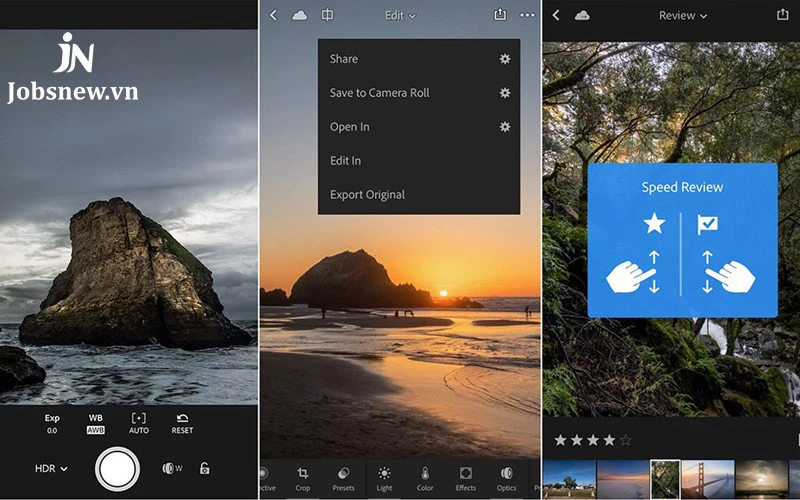
2.1 Inkscape – Phần mềm chỉnh sửa ảnh vector miễn phí
Inkscape là một phần mềm chỉnh sửa ảnh vector miễn phí với dạng đồ họa sử dụng các đối tượng được xác định bằng tọa độ, dạng và kích thước. Nên có những ưu điểm sau:
- Chỉnh sửa ảnh vector: Inkscape được thiết kế chủ yếu để chỉnh sửa ảnh vector, chẳng hạn như biểu đồ, biểu tượng, logo và các hình ảnh có độ phân giải cao mà bạn có thể co giãn mà không làm mất chất lượng.
- Mã nguồn mở: Inkscape là một phần mềm mã nguồn mở, điều này có nghĩa là nó không chỉ miễn phí mà còn mở cửa để cộng đồng phát triển và cải thiện nó.
- Đa nền tảng: Inkscape có sẵn cho nhiều hệ điều hành, bao gồm Windows, macOS và Linux, giúp người dùng trên nhiều nền tảng có thể sử dụng nó.
- Giao diện người dùng thân thiện: Inkscape cung cấp một giao diện người dùng thân thiện và dễ sử dụng, giúp người dùng mới học nhanh chóng.
- Công cụ vẽ và đồ họa đa dạng: Nó cung cấp các công cụ vẽ, đồ họa và chỉnh sửa mạnh mẽ để tạo ra các hình ảnh vector phức tạp.
- Hỗ trợ nhiều định dạng tệp: Inkscape hỗ trợ nhiều định dạng tệp vector phổ biến như SVG, AI, EPS và PDF.
2.2 Picasa – Phần mềm chỉnh sửa ảnh đơn giản và dễ sử dụng
Picasa là một ứng dụng quản lý ảnh và chỉnh sửa ảnh đơn giản và dễ sử dụng, được phát triển bởi Google, một số điểm nổi bật:
- Quản lý ảnh: Trên phần mềm chỉnh sửa ảnh trên máy tính cho phép người dùng tổ chức, quản lý và xem ảnh của họ một cách dễ dàng. Người dùng có thể sắp xếp ảnh theo các album, thư mục, hoặc thậm chí là theo thời gian chụp.
- Chỉnh sửa ảnh cơ bản: Picasa cung cấp các công cụ chỉnh sửa ảnh cơ bản như điều chỉnh độ sáng, độ tương phản, màu sắc, cắt ghép ảnh và loại bỏ mắt đỏ. Các công cụ này dễ sử dụng và thân thiện với người dùng.
- Tự động sắp xếp ảnh: Picasa có tính năng tự động nhận diện và sắp xếp các ảnh dựa trên ngày chụp, địa điểm và người trong ảnh, giúp người dùng dễ dàng tìm kiếm và quản lý ảnh.
- Chia sẻ ảnh: Người dùng có thể dễ dàng chia sẻ ảnh và album với bạn bè và gia đình thông qua email, Google+ và các dịch vụ chia sẻ ảnh trực tuyến khác.
- Tích hợp với Google+: Picasa tích hợp tốt với Google+ (dịch vụ mạng xã hội của Google), cho phép người dùng chia sẻ và đồng bộ ảnh với tài khoản Google+ của họ.
- Miễn phí và dễ dàng cài đặt: Picasa là một ứng dụng miễn phí và dễ dàng cài đặt trên hệ điều hành Windows và macOS.
2.3 Photo Pos Pro – Phần mềm chỉnh sửa ảnh chuyên nghiệp và đa năng
Photo Pos Pro là một phần mềm chỉnh sửa ảnh chuyên nghiệp và đa năng. Được thiết kế để cung cấp các công cụ mạnh mẽ cho việc chỉnh sửa ảnh với mức độ linh hoạt và sự dễ dàng sử dụng.
- Giao diện người dùng chuyên nghiệp: Cung cấp một giao diện người dùng chuyên nghiệp và trực quan, giúp người dùng dễ dàng truy cập và sử dụng các công cụ chỉnh sửa ảnh.
- Các công cụ chỉnh sửa đa dạng: Phần mềm này cung cấp một loạt các công cụ chỉnh sửa ảnh đa dạng, bao gồm điều chỉnh độ sáng, độ tương phản, màu sắc, sắc nét, loại bỏ mắt đỏ, và nhiều tính năng khác.
- Hỗ trợ định dạng ảnh: Hỗ trợ nhiều định dạng ảnh phổ biến, bao gồm JPG, PNG, GIF, BMP, TIFF, và nhiều định dạng RAW của các máy ảnh số phổ biến.
- Lớp và mask: Phần mềm cho phép người dùng làm việc với các lớp và mask, giúp tạo ra các hiệu ứng phức tạp và chỉnh sửa ảnh một cách linh hoạt và chính xác.
- Công cụ văn bản và hiệu ứng đồ họa: Cung cấp các công cụ văn bản và hiệu ứng đồ họa để tạo ra các thiết kế độc đáo và sáng tạo trên ảnh.
2.4 GIMP – Phần mềm chỉnh sửa ảnh miễn phí và mã nguồn mở
GIMP (GNU Image Manipulation Program) là phần mềm chỉnh sửa ảnh trên iphone miễn phí cũng như hỗ trợ cho phần mềm thuộc IOS cùng với mã nguồn mở nên:
- Miễn phí và mã nguồn mở: GIMP là một phần mềm hoàn toàn miễn phí và mã nguồn mở, điều này có nghĩa là bạn có thể sử dụng, tùy chỉnh và phân phối nó một cách tự do.
- Đa nền tảng: GIMP có sẵn trên nhiều hệ điều hành, bao gồm Windows, macOS và Linux, đảm bảo sự linh hoạt cho người dùng trên các nền tảng khác nhau.
- Công cụ và tính năng đa dạng: GIMP cung cấp một loạt các công cụ và tính năng để chỉnh sửa ảnh, bao gồm điều chỉnh màu sắc, độ sáng, độ tương phản, cắt ghép, sắp xếp lớp, vẽ, nhiều hơn nữa.
- Hỗ trợ định dạng tệp đa dạng: GIMP hỗ trợ nhiều định dạng tệp ảnh phổ biến như JPG, PNG, GIF, TIFF,….
- Cộng đồng lớn và hỗ trợ: GIMP có một cộng đồng lớn và sôi động của người dùng và nhà phát triển, cung cấp sự hỗ trợ, tài liệu và các tài nguyên phong phú cho người dùng mới và đã có kinh nghiệm.
- Tích hợp đầy đủ với Photoshop: GIMP có thể được sử dụng như một phương tiện thay thế miễn phí cho Adobe Photoshop, với khả năng chuyển đổi tệp và tương thích với nhiều plugin Photoshop.
2.5 PhotoScape X – Phần mềm chỉnh sửa ảnh đa chức năng và miễn phí
PhotoScape X là một phần mềm chỉnh sửa ảnh đa chức năng và miễn phí. Được thiết kế để cung cấp các công cụ sáng tạo và linh hoạt cho việc chỉnh sửa và tạo ra các tác phẩm ảnh đẹp mắt.
- Miễn phí và dễ sử dụng: PhotoScape X là một phần mềm miễn phí và dễ sử dụng, phù hợp cho cả người dùng mới bắt đầu và những người có kinh nghiệm trong việc chỉnh sửa ảnh.
- Giao diện người dùng thân thiện: Phần mềm cung cấp một giao diện người dùng thân thiện và trực quan, giúp người dùng dễ dàng truy cập và sử dụng các tính năng và công cụ chỉnh sửa.
- Đa chức năng: PhotoScape X cung cấp một loạt các công cụ và tính năng chỉnh sửa ảnh đa dạng, bao gồm điều chỉnh độ sáng, độ tương phản, màu sắc, cắt ghép, xóa phông nền, tạo hiệu ứng, văn bản, và nhiều hơn nữa.
- Công cụ chỉnh sửa RAW: Phần mềm hỗ trợ chỉnh sửa các tệp ảnh RAW, cho phép người dùng điều chỉnh màu sắc và chi tiết ảnh một cách linh hoạt và chính xác.
- Tạo ảnh GIF: PhotoScape X cho phép người dùng tạo ra các ảnh GIF động từ các bức ảnh tĩnh, cung cấp các tính năng và hiệu ứng đặc biệt để tạo ra các GIF sáng tạo và phong phú.
2.6 Pixlr – Trình chỉnh sửa ảnh online trên máy tính
Pixlr là một phần mềm chỉnh sửa ảnh trên máy tính miễn phí cho phép người dùng chỉnh sửa và tạo ra các sản phẩm ảnh dễ dàng và thuận tiện.
- Trình chỉnh sửa ảnh trực tuyến: Pixlr hoạt động trực tuyến thông qua trình duyệt web, không cần phải tải xuống và cài đặt bất kỳ phần mềm nào. Điều này giúp người dùng truy cập và sử dụng Pixlr một cách nhanh chóng và tiện lợi.
- Miễn phí và dễ sử dụng: Pixlr là một ứng dụng miễn phí và có giao diện người dùng thân thiện, dễ sử dụng. Người dùng có thể truy cập vào các công cụ chỉnh sửa ảnh và tạo ra các tác phẩm ảnh một cách nhanh chóng và dễ dàng.
- Công cụ chỉnh sửa đa dạng: Pixlr cung cấp một loạt các công cụ chỉnh sửa ảnh đa dạng, bao gồm điều chỉnh màu sắc, độ sáng, độ tương phản, làm mịn da, loại bỏ mắt đỏ, cắt ghép ảnh, và nhiều tính năng khác.
- Hiệu ứng và lớp: Người dùng có thể áp dụng các hiệu ứng đặc biệt và thêm lớp ảnh để tạo ra các tác phẩm ảnh độc đáo và phong phú.
- Tương thích đa nền tảng: Pixlr là phần mềm chỉnh sửa ảnh trên điện thoại miễn phí hay thiết bị thông minh nào cho phép người dùng chỉnh sửa ảnh khi có kết nối internet.
2.7 Corel PaintShop Pro – Phần mềm chỉnh sửa ảnh chuyên nghiệp và đầy sức mạnh
Corel PaintShop Pro là một phần mềm chỉnh sửa ảnh chuyên nghiệp đáp ứng mọi nhu cầu của cả người:
- Giao diện người dùng trực quan: PaintShop Pro có một giao diện người dùng trực quan và dễ sử dụng, cho phép người dùng dễ dàng truy cập và sử dụng các công cụ chỉnh sửa ảnh.
- Công cụ chỉnh sửa đa dạng: Phần mềm này cung cấp một loạt các công cụ chỉnh sửa ảnh đa dạng, bao gồm điều chỉnh độ sáng, độ tương phản, màu sắc, loại bỏ mắt đỏ, cắt ghép, làm mịn da, loại bỏ vết nhăn, và nhiều tính năng khác.
- Công nghệ AI đột phá: Corel PaintShop Pro tích hợp công nghệ trí tuệ nhân tạo (AI) để cung cấp các tính năng và công cụ chỉnh sửa ảnh thông minh, giúp người dùng tối ưu hóa quá trình chỉnh sửa và tạo ra các tác phẩm ảnh đẹp mắt.
- Hỗ trợ định dạng ảnh: Phần mềm này hỗ trợ nhiều định dạng tệp ảnh phổ biến, bao gồm cả các định dạng RAW của các dòng máy ảnh chuyên nghiệp.
2.8 Adobe Photoshop Elements – Phần mềm chỉnh sửa ảnh đơn giản nhưng hiệu quả
Adobe Photoshop Elements là một phần mềm chỉnh sửa ảnh đơn giản nhưng hiệu quả. Được thiết kế đặc biệt cho người dùng cá nhân muốn tạo ra các tác phẩm ảnh đẹp mắt một cách dễ dàng. Một số điểm nổi bật về Adobe Photoshop Elements:
- Giao diện thân thiện: Photoshop Elements có một giao diện người dùng thân thiện và dễ sử dụng, giúp người dùng dễ dàng truy cập và sử dụng các công cụ chỉnh sửa ảnh.
- Các công cụ chỉnh sửa cơ bản: Phần mềm này cung cấp các công cụ chỉnh sửa cơ bản như cắt ghép, điều chỉnh độ sáng, độ tương phản, màu sắc, loại bỏ mắt đỏ, và làm mịn da, giúp người dùng tạo ra các tác phẩm ảnh đơn giản mà hiệu quả.
- Tích hợp công nghệ trí tuệ nhân tạo: Photoshop Elements cũng tích hợp công nghệ trí tuệ nhân tạo để cung cấp các tính năng và công cụ chỉnh sửa ảnh thông minh, giúp người dùng tối ưu hóa quá trình chỉnh sửa.
- Các tính năng tự động: Phần mềm này cung cấp các tính năng tự động như chỉnh sửa tự động, tự động loại bỏ vết bẩn và nhiễu, giúp người dùng tiết kiệm thời gian và công sức trong quá trình chỉnh sửa ảnh.
- Tích hợp với Adobe Creative Cloud: Photoshop Elements có thể tích hợp với Adobe Creative Cloud, cho phép người dùng truy cập và chia sẻ dễ dàng các tác phẩm ảnh của mình trên nền tảng này.
- Hỗ trợ nhiều định dạng tệp ảnh: Phần mềm này hỗ trợ nhiều định dạng tệp ảnh phổ biến, bao gồm cả các định dạng RAW của các dòng máy ảnh chuyên nghiệp.
Công việc liên quan
3. So sánh và đánh giá các phần mềm chỉnh sửa ảnh
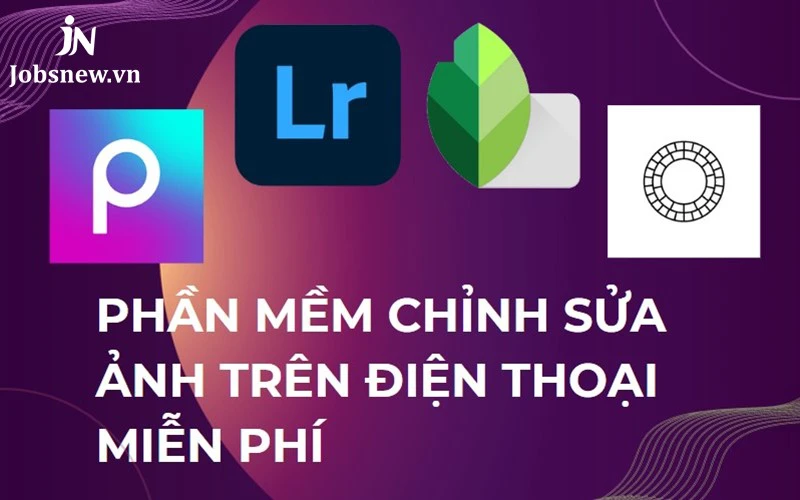
3.1 Bảng so sánh các phần mềm chỉnh sửa ảnh theo các tiêu chí
Qua khảo sát có thể thấy được bảng so sánh các phần mềm chỉnh sửa ảnh theo các tiêu chí như sau:
| Tiêu chí | Adobe Photoshop | Corel PaintShop Pro | GIMP | Darktable | Polarr | Adobe Photoshop Elements |
| Giao diện người dùng | 10/10 | 8/10 | 8/10 | 8/10 | 8/10 | 8/10 |
| Công cụ chỉnh sửa | 10/10 | 8/10 | 8/10 | 8/10 | 8/10 | 6/10 |
| Hỗ trợ định dạng | 10/10 | 8/10 | 10/10 | 10/10 | 8/10 | 8/10 |
| Tính năng | 10/10 | 8/10 | 8/10 | 10/10 | 8/10 | 10/10 |
| Giá cả | 6/10 | 8/10 | 10/10 | 8/10 | 8/10 | 6/10 |
3.2 Đánh giá ưu nhược điểm của các phần mềm chỉnh sửa ảnh
Ưu nhược điểm của các phần mềm chỉnh sửa ảnh:
- Adobe Photoshop: Mạnh mẽ và đa dạng tính năng, nhưng đòi hỏi kỹ năng sử dụng cao và giá cả cao.
- Corel PaintShop Pro: Giao diện thân thiện, tính năng đa dạng, nhưng không có tích hợp với các nền tảng khác.
- GIMP: Miễn phí và mã nguồn mở, tích hợp với nhiều plugin, nhưng giao diện không thân thiện và không có hỗ trợ đầy đủ cho định dạng ảnh.
- Adobe Photoshop Elements: Dễ sử dụng, tích hợp với Adobe Creative Cloud, nhưng không có nhiều tính năng cao cấp.
- Darktable: Miễn phí và mã nguồn mở, tập trung vào xử lý ảnh RAW, nhưng giao diện không thân thiện với người mới bắt đầu.
- Polarr: Giao diện hiện đại, tích hợp công nghệ AI, nhưng có giới hạn về tính năng so với các phần mềm trả phí.
3.3 Khuyến nghị các phần mềm chỉnh sửa ảnh phù hợp với nhu cầu khác nhau
Các phần mềm chỉnh sửa ảnh phù hợp với nhu cầu khác nhau:
- Adobe Photoshop: Cho những người chuyên nghiệp và yêu cầu cao về chỉnh sửa ảnh.
- Corel PaintShop Pro: Phù hợp cho người dùng cá nhân muốn có trải nghiệm chỉnh sửa ảnh chuyên nghiệp mà không cần đầu tư quá nhiều.
- GIMP: Lựa chọn tốt cho người dùng muốn sử dụng phần mềm miễn phí và mã nguồn mở.
- Adobe Photoshop Elements: Đáp ứng nhu cầu chỉnh sửa ảnh cơ bản của người dùng cá nhân.
- Darktable: Cho những người chuyên nghiệp và yêu cầu cao về xử lý ảnh RAW.
- Polarr: Phù hợp cho người dùng muốn có trải nghiệm chỉnh sửa ảnh hiện đại và thông minh.
Kết luận
Khi tiếp cận với phần mềm chỉnh sửa ảnh, sử dụng công cụ cũng như tính năng hiệu quả giúp bạn tạo tác phẩm ảnh độc đáo, ấn tượng. Đầu tiên và quan trọng nhất, hãy dành thời gian để hiểu rõ về phần mềm mà bạn đang sử dụng. Khám phá giao diện, các tính năng cơ bản cũng như các công cụ nâng cao mà phần mềm cung cấp.
Hãy thường xuyên ghé thăm Jobsnew Blog và Jobsnew những trang web luôn chia sẻ những thông tin hữu ích cùng mẹo nhỏ để bạn áp dụng vào cuộc sống. Tại đây, bạn sẽ được cập nhật về các tin tức từ lĩnh vực tuyển dụng, hướng nghiệp, tip phỏng vấn hay. Đừng bỏ lỡ cơ hội được trải nghiệm sự đa dạng và phong phú của thông tin mà chúng tôi cung cấp!